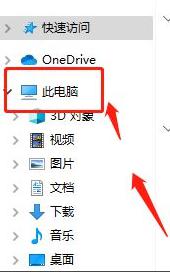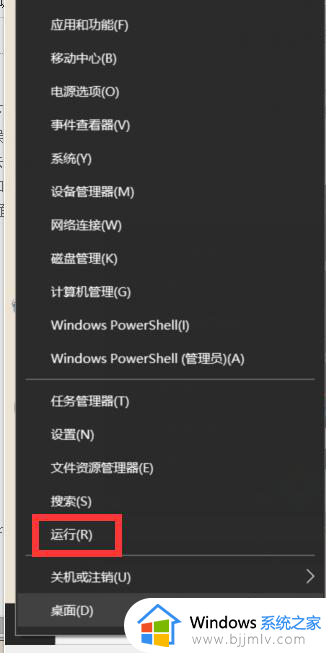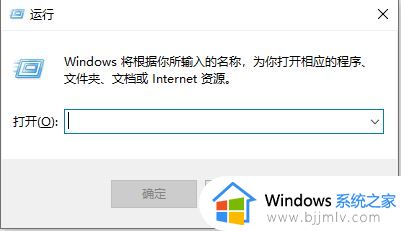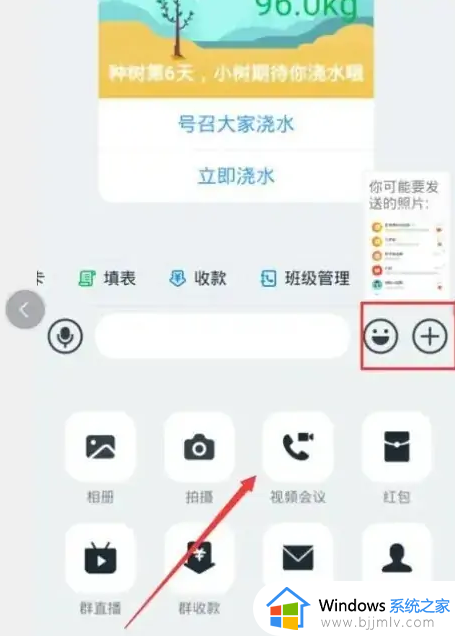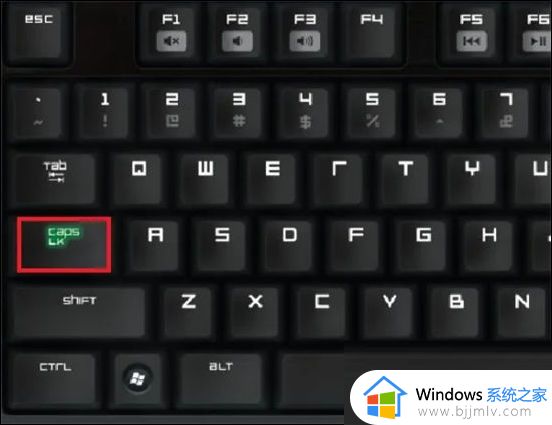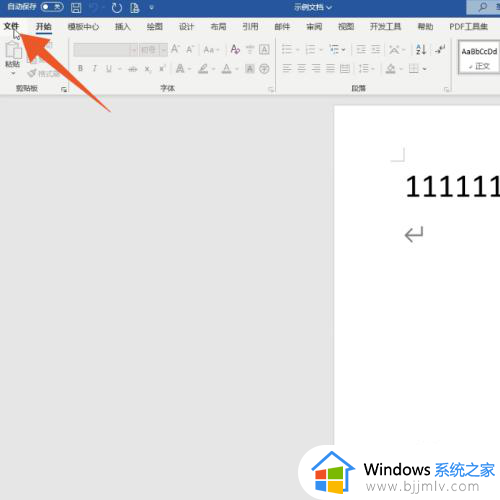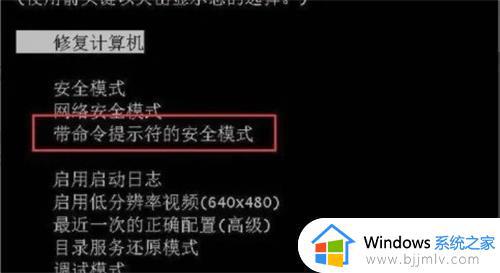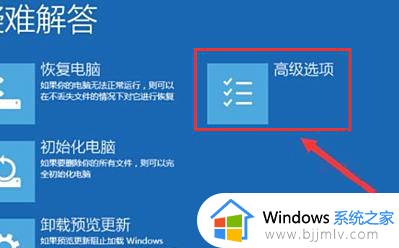Alt键被锁定怎么恢复 电脑alt键被锁定的解除步骤
alt键是电脑中的一个按键,可以用来组合其他按键实现一些快捷操作,但是近日有用户却遇到了Alt键被锁定的情况,很多人遇到这样的问题都不知道要从何下手,那么Alt键被锁定怎么恢复呢?方法也不会难,可以进入注册表中修改一下数值就行了,今天就由笔者给大家介绍一下电脑alt键被锁定的解除步骤吧。
具体解决方法如下:
1.同时按下“windons键+R”键,打开运行窗口,输入regedit,点击确定。
2.进入注册表,找到HKEY_USERS文件并点击。
3.进入HKEY_USERS文件目录下。
4.找到.DEFAULT并点击打开。
5.进入.DEFAULT文件目录找到Control Panel选项并点击打开。
6.在Control Panel文件目录下选择打开Keyboard文件目录。
7.最后在Keyboard目录中选择InitialKeyboardIndicators,并输入数值=2并点击确定就可以解除键盘锁定了。
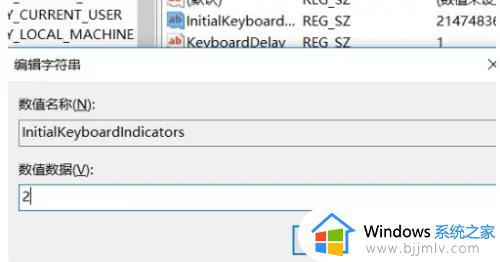
以上给大家介绍的就是Alt键被锁定的详细解决方法,遇到这样情况的小伙伴们可以尝试上述方法步骤来进行解决吧。